ක්රියා පටිපාටියක නිරූපණ කිරීමට නොමිලේ මාර්ගගත ගැලීම් සටහන් සාදන්න
ගැලීම් සටහනක් යනු ක්රියාකාරකමක, ක්රියාපටිපාටියේ හෝ කාර්යයක දෘශ්ය නිරූපණයකි. එය ඔබට සංකීර්ණ ව්යාපාරික මෙහෙයුම් සරල කිරීමටත්, සංවිධානයේ කාර්යක්ෂමතාව වැඩි කිරීමටත් හැකියාව ලබා දෙයි. වෙනත් වචන වලින් කිවහොත්, ප්රවාහ සටහනක් ක්රියාවලියක් සම්පූර්ණ කිරීමට අවශ්ය පියවර පෙන්වයි. ඇත්ත වශයෙන්ම, මෙම රූප සටහන ආයතනික අධ්යක්ෂවරුන්, පරිපාලකයින්, ආයතනික සැලසුම්කරුවන් සහ ව්යාපෘති කළමනාකරුවන් අතර ජනප්රියය.
උපදෙස් වර්ග කිහිපයක් පෙන්වීමට විවිධ වර්ගයේ පෙට්ටි ඇති අතර, එය ඊතල භාවිතයෙන් ඒවා සම්බන්ධ කරන අනුපිළිවෙලින් ඒවායේ අනුපිළිවෙලද නිරූපණය කරයි. අනෙක් අතට, ගැලීම් සටහනක් සැකසීමට ඔබට භාවිතා කළ හැකි විශිෂ්ට වැඩසටහන් කිහිපයක් අපි සාකච්ඡා කරමු. මෙම පෝස්ටුව මගින් ඇවිදීමේ පියවරයන් හඳුන්වා දෙනු ඇත මාර්ගගත ගැලීම් සටහන් අඳින්න. එමනිසා, ඔවුන්ගේ පියවරෙන් පියවර ක්රියාවලිය සමඟ ගැලීම් සටහන සාදන්නන් මෙන්න.
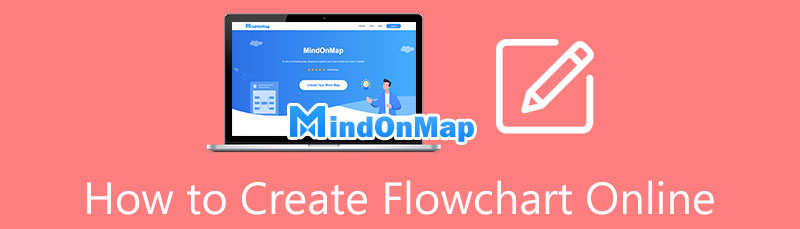
- 1 කොටස. අන්තර්ජාලය හරහා ගැලීම් සටහනක් සාදා ගන්නේ කෙසේද
- 2 කොටස. මාර්ගගත ගැලීම් සටහනක් නිර්මාණය කිරීම පිළිබඳ උපදෙස්
- 3 කොටස. මාර්ගගත ගැලීම් සටහනක් සෑදීම පිළිබඳ නිතර අසන ප්රශ්න
1 කොටස. අන්තර්ජාලය හරහා ගැලීම් සටහනක් සාදා ගන්නේ කෙසේද
1. MindOnMap
ලැයිස්තුවේ පළමු වැඩසටහන වේ MindOnMap. මෙම ගැලීම් සටහන සාදන්නා ඔබට සංකීර්ණ ක්රියාවලියක් සරල කිරීමට උපකාරී වන අභිරුචි කළ පිරිසැලසුම් සමඟ පැමිණේ. සරල සිට සංකීර්ණ දක්වා ක්රියාවලියක් නිරූපණය කිරීම සඳහා අවශ්ය රූප සහ සංකේත එකතුවක් එහි අඩංගු වේ. ඔබට ප්රමුඛතාවය, ප්රගතිය, කොඩි සහ වෙනත් සැලකිය යුතු සංකේත වැනි අයිකන ඇතුළත් කළ හැකි නිසා එය ඇසට ප්රසන්න ගැලීම් සටහනක් උත්පාදනය කිරීම සම්බන්ධයෙන් ද කැපී පෙනේ. තවද, මෙම මෙවලම ඔබට ඉක්මනින් මාළු අස්ථි ප්රස්ථාර, ආයතනික ප්රස්ථාර, මනස සිතියම්, ගස් සිතියම් සහ තවත් බොහෝ දේ තැනීමට හැකි වේ. මෙම වැඩසටහන ගැන වැඩිදුර දැන ගැනීමට, ගැලීම් සටහන මාර්ගගතව සෑදීමේ ක්රියා පටිපාටිය ගැන කියවන්න.
ආරක්ෂිත බාගත කිරීම
ආරක්ෂිත බාගත කිරීම
සබැඳි ගැලීම් සටහන සාදන්නා වෙත පිවිසෙන්න
පළමුවෙන්ම, ඕනෑම බ්රවුසරයක් තෝරා එහි නම ලිපින තීරුවේ ටයිප් කිරීමෙන් මෙම ගැලීම් සටහන සාදන්නා වෙත පිවිසෙන්න.
අච්චුවක් තෝරන්න
ඊට පසු, ක්ලික් කරන්න ඔබේ මනස සිතියම සාදන්න වැඩසටහනේ ප්රධාන පිටුවෙන්. මෙම මෙහෙයුම ඔබව සැකිලි කොටස වෙත ගෙන එනු ඇත. මෙතැන් සිට, ඔබගේ ගැලීම් සටහන සඳහා අච්චුවක් තෝරන්න. විකල්පයක් ලෙස, ඔබට මුල සිටම ආරම්භ කළ හැකිය.
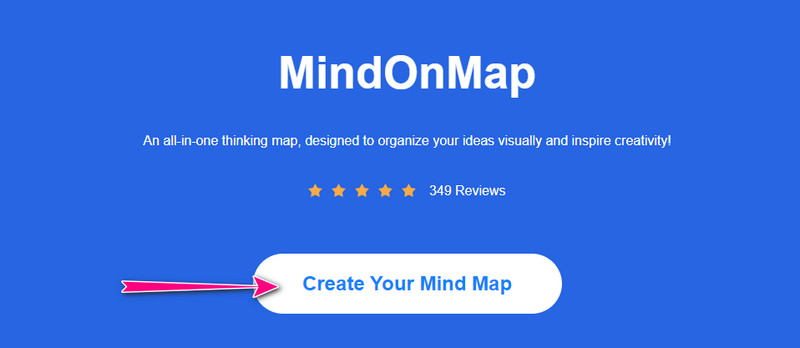
ගැලීම් සටහනක් ඇඳීම ආරම්භ කරන්න
අච්චුවක් තෝරා ගැනීමෙන් පසු, ඔබ වැඩසටහනේ සංස්කරණ පැනලය වෙත යා යුතුය. දැන්, ක්ලික් කිරීමෙන් නෝඩ් හෝ ශාඛා එකතු කරන්න නෝඩය බොත්තම. ඉන්පසුව, ඔබට පෙන්වීමට අවශ්ය ක්රියාවලියට අනුව හැඩය සකසන්න. අතුරු මුහුණතේ දකුණු පැත්තේ ඇති මෙවලම් තීරුව සරලව පුළුල් කර පිවිසෙන්න ශෛලිය කොටස. සුදුසු හැඩතල තෝරා ගැලීම් සටහනට අවශ්ය විස්තර ඇතුළත් කරන්න.
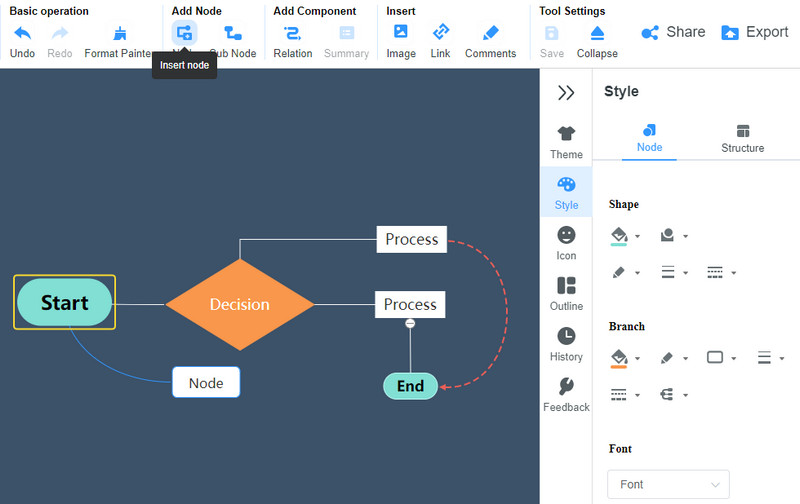
ගැලීම් සටහන අපනයනය කරන්න
සියල්ල සැකසූ පසු, ක්ලික් කරන්න අපනයන බොත්තම සහ රූප සටහන සඳහා ආකෘතියක් තෝරන්න. ඔබ එය අන්තර්ජාලය හරහා බෙදා ගැනීමට කැමති යැයි සිතන්න. මත ක්ලික් කරන්න බෙදාගන්න අපනයන බොත්තම සමඟ බොත්තම. ඉන්පසු ගැලීම් සටහනේ සබැඳිය පිටපත් කර ඔබේ මිතුරන්ට හෝ සගයන්ට යවන්න.

2. මිරෝ
අන්තර්ජාලය හරහා ගැලීම් සටහන් නිර්මාණය කිරීමට ඔබට සහාය විය හැකි තවත් වැඩසටහනක් වන්නේ Miro වේ. එය පරිශීලක-හිතකාමී බැවින් වැඩසටහන සැරිසැරීමට ඔබට කිසිදු අත්පොතක් හෝ නිබන්ධනයක් අවශ්ය නොවේ. ආරම්භකයින්ට පවා කෙටි කාලයක් තුළ වැඩසටහන මෙහෙයවිය හැකිය. මෙම මෙවලම එහි සහයෝගී වයිට්බෝඩ් මෙවලම නිසා මොළය අවුස්සන හෝ ඕනෑම සහයෝගී වැඩ සඳහා පරිපූර්ණ වේ. ඊට අමතරව, එය සියලුම බ්රව්සර් සමඟ අනුකූල වේ, එබැවින් ඔබ සහ ඔබේ සහයෝගිතාකරුවන් භාවිතා කරන වෙබ් බ්රව්සරය ගැන කරදර විය යුතු නැත. මෙම වැඩසටහන ක්රියාත්මක කිරීමට ඔබට උපකාර වන පියවර ලැයිස්තුවක් මෙන්න.
ඔබගේ ප්රියතම බ්රවුසරය දියත් කරන්න, වෙත යන්න ගැලීම් සටහන නිර්මාපකයාගේ ප්රධාන පිටුව, සහ ක්ලික් කරන්න සුදු පුවරුවක් ආරම්භ කරන්න බොත්තම. ගිණුමක් සඳහා ලියාපදිංචි වී අච්චු පුවරුව වෙත යන්න.
පෙන්වා ඇති නිර්දේශ වලින්, තෝරන්න ගැලීම් සටහන ඔබට පෙර පිරවූ හෝ හිස් අච්චුවක් භාවිතා කිරීමට අවශ්යද යන්න තීරණය කරන්න.
ඊළඟට, ඔබේ අවශ්යතා අනුව අන්තර්ගතය සංස්කරණය කර අවසන් වූ පසු රූප සටහන බෙදාගන්න හෝ අපනයනය කරන්න.
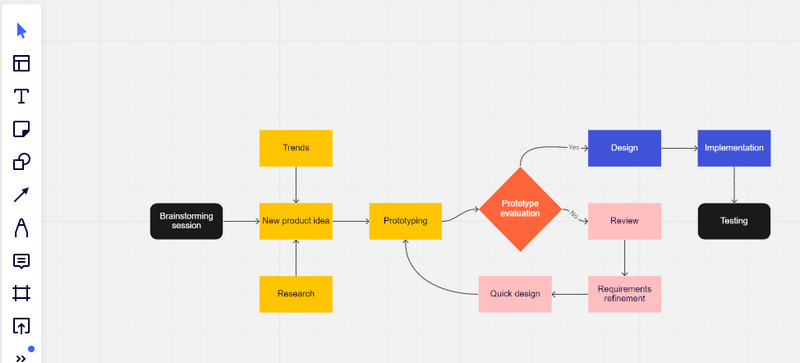
3. නිර්මාණශීලීව
ක්රියේටිව්ලි යනු පියවරෙන් පියවර ක්රියා පටිපාටි නිරූපණය කිරීම සඳහා හොඳ විකල්පයකි. මෙවලම ඉතා අභිරුචිකරණය කළ හැකි, නොමිලේ සහ සියලු අවස්ථා සඳහා සුදුසු හැඩකාර සැකිලි පිරිනමයි. ඒ හා සමානව, වැඩසටහනේ ඇදගෙන යාමේ විශේෂාංගය භාවිතයෙන් ඔබට පහසුවෙන් ඔබේ රූප සටහන්වලට ඇතුළත් කළ හැකි රූප සහ අයිකනවල පුළුල් පුස්තකාලයක් එහි ඇත. මෙම වැඩසටහනේ එතරම්ම ග්රහණය කර ගන්නා දෙය නම්, සැකැස්ම ක්ෂණිකව සංස්කරණය කිරීමට සහ අභිරුචිකරණය කිරීමට, හැඩතල එකතු කිරීමට, හැඩතල සංස්කරණය කිරීමට යනාදිය සඳහා එහි පාවෙන මෙවලම් තීරුවයි. ඇත්ත වශයෙන්ම, Creately යනු මාර්ගගත ගැලීම් සටහන් ඇඳීම සඳහා වූ පුළුල් වැඩසටහනකි. පහත ඇවිදීම දෙස බැලීමෙන් එය භාවිතා කරන ආකාරය ඉගෙන ගන්න.
ඔබගේ පරිගණකයේ ඇති ඕනෑම බ්රවුසරයක් භාවිතයෙන් නිල මෙවලම වෙත පිවිසෙන්න. ඊට පස්සේ, ගහන්න වැඩබිමක් සාදන්න බොත්තම.
පිටුව පහළට අනුචලනය කර තෝරන්න ගැලීම් සටහන සිට විශේෂාංගගත සැකිලි කොටස.
මෙම අවස්ථාවේදී, ඔබට ගැලීම් සටහන සංස්කරණය කිරීම ආරම්භ කළ හැකිය. ඔබේ මූසික කර්සරය සරලව තබා ගන්න, එවිට පාවෙන මෙවලම් තීරුවක් දිස්වනු ඇත. ඊළඟට, අවශ්ය පරිදි හැඩය සංස්කරණය කර අවශ්ය විස්තර ඇතුළත් කරන්න. ඔබට හැඩයේ වර්ණය වෙනස් කිරීමට, සබැඳි එක් කිරීමට, හෝ සම්බන්ධක රේඛා සංස්කරණය කිරීමට හැකිය.
ඔබ අවසන් වූ පසු, මත ක්ලික් කරන්න බාගත ඉහළ අතුරු මුහුණතේ ඇති අයිකනය සහ ඔබේ අපනයන විකල්පය තෝරන්න. ඔබට සහකරුවන්ට ආරාධනා කිරීමට හෝ ඔබේ ව්යාපෘතිය බෙදා ගැනීමටද හැකිය.
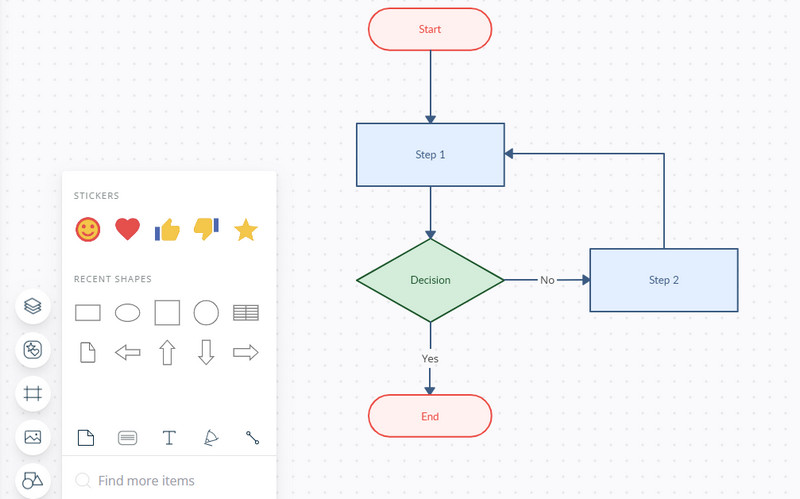
4. Draw.io
ලැයිස්තුවේ ඇතුළත් අවසන් මෙවලම Draw.io වේ. මෙම වැඩසටහන බ්රවුසරය-සත්කාරක, නිදහස් මෘදුකාංග, සහ බුද්ධිමය ගැලීම් සටහන් සහ වෙනත් සබැඳි රූප සටහන් නිර්මාණය කිරීමට පරිශීලක-හිතකාමී වේ. ඒ හා සමානව, එය එහි පුළුල් පුස්තකාලයේ ප්රවේශ විය හැකි හැඩතල රාශියක් ඉදිරිපත් කරයි. මීට අමතරව, මාර්ගගත යෙදුම ප්රස්ථාර සහ රූප සටහන් සැකසීමට විවිධ සැකිලි වලින් පිරී ඇත. තවද, ඔබට ඔබගේ රූප සටහන් සුරැකිය හැකි අතර Google Drive, OneDrive, Dropbox, හෝ local drive මත වැඩ කළ හැක. හොඳම දෙය නම්, එහි ආනයන සහ අපනයන හැකියාව බහු සරල ආකෘති වලින් ලබා ගත හැකිය. මෙම වැඩසටහන භාවිතයෙන් නොමිලේ මාර්ගගත ගැලීම් සටහනක් නිර්මාණය කිරීමට පහත මාර්ගෝපදේශ අනුගමනය කරන්න.
ඔබගේ උපාංගයේ, ඔබ බහුලව භාවිතා කරන බ්රවුසරය විවෘත කර Draw.io හි නිල පිටුවට පිවිසෙන්න
ඊළඟට, එය ඔබට ඔබේ රූප සටහන් සුරැකීමට අවශ්ය ස්ථානය සඳහා විකල්ප ලබා දෙනු ඇත. එකක් තෝරන්න හෝ ඔබේ රූප සටහන් නිර්මාණය කිරීමෙන් පසුව තීරණය කරන්න. ඔබට පවතින රූප සටහනකින් ආරම්භ කිරීමට හෝ මුල සිට එකක් නිර්මාණය කිරීමට හැකිය.
විවිධ සැකිලි පෙන්වන තවත් සංවාද කොටුවක් දිස්වනු ඇත. තෝරන්න ගැලීම් සටහන් සහ වඩාත් සුදුසු අච්චුව තෝරා, ක්ලික් කරන්න නිර්මාණය කරන්න බොත්තම.
ඉන්පසුව, ඔබට අවශ්ය පරිදි ගැලීම් සටහන සංස්කරණය කරන්න. ඔබට හැඩතල, පෙළ, සම්බන්ධතා, ඊතල, ආදිය වෙනස් කළ හැක. අවසන් වූ පසු, අතුරු මුහුණතේ ඉහළ දකුණු කෙළවරේ ඇති බෙදාගැනීමේ බොත්තම ක්ලික් කිරීමෙන් ඔබට ඔබේ ව්යාපෘතිය අන් අයට යැවිය හැක.
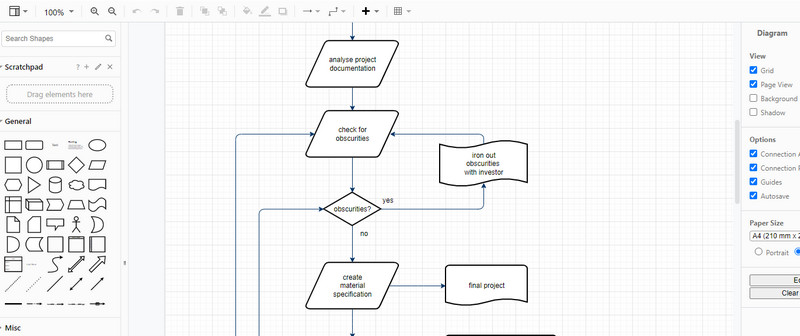
2 කොටස. මාර්ගගත ගැලීම් සටහනක් නිර්මාණය කිරීම පිළිබඳ උපදෙස්
ප්රමාණවත් තරම් සත්ය, ප්රවාහ ප්රස්ථාර ක්රියාවලියක පියවර පෙන්වීමට උපකාරී වේ. කෙසේ වෙතත්, එය නිවැරදිව සිදු නොකළහොත් එය ව්යාකූලත්වයට හේතු විය හැක. සියල්ලට පසු, ප්රවාහ සටහනක අරමුණ වන්නේ සංකීර්ණ ක්රියාවලියක් තේරුම් ගැනීමට පහසු කිරීමයි. එබැවින්, වඩා හොඳ ගැලීම් සටහනක් නිර්මාණය කිරීම සඳහා හොඳම භාවිතයන් සහ ඉඟි කිහිපයක් අපි ගෙනහැර දක්වමු. වැඩිදුර ඉගෙන ගැනීමට දිගටම කියවන්න.
1. එක් එක් පියවර නියෝජනය කරන නිවැරදි සංකේත භාවිතා කරන්න
ඔබ මතක තබා ගත යුතු පළමු දෙය නම් එක් එක් පියවර සඳහා සුදුසු සංකේතය ලබා ගැනීමයි. එසේ නොමැතිනම්, ඔබගේ ගැලීම් සටහන නොමඟ යවන සුළු විය හැක. සෑම මූලද්රව්යයක්ම හෝ සංකේතයක්ම නිශ්චිත කාර්යභාරයක් හෝ කාර්යයක් සමඟ පැමිණේ. එබැවින්, ව්යාකූලත්වය වළක්වා ගැනීම සඳහා ඔබ එක් එක් සංකේතයේ භූමිකාව තේරුම් ගත යුතුය. ඒ වන විට, ඔවුන්ගේ කාර්යය හෝ භූමිකාව අනුව නිවැරදි සංකේත භාවිතා කිරීමට ඔබට හැකි වනු ඇත.
2. ව්යුහ දත්ත වමේ සිට දකුණට ගලා යයි
රීතියක් ලෙස, ඔබ වමේ සිට දකුණට දත්ත ගලායාම ව්යුහගත කළ යුතුය. මෙම හැඩතල ගැන්වීම සෑම පාඨකයෙකුටම ගැලීම් සටහන පහසුවෙන් තේරුම් ගත හැක.
3. ඒකාකාර හැඩැති මූලද්රව්ය භාවිතා කරන්න
ස්ථාවර නිර්මාණ මූලද්රව්ය භාවිතා කිරීම පැහැදිලි සහ පහසුවෙන් තේරුම් ගත හැකි ගැලීම් සටහනක් ප්රවර්ධනය කරයි. පිළිවෙලට සහ පිරිසිදු ගැලීම් සටහනක් සඳහා සංකේත අතර ස්ථාවර පරතරයක් ද එයට ඇතුළත් වේ.
4. එක් පිටුවක ගැලීම් සටහන තබා ගන්න
තවත් හොඳම භාවිතයක් වන්නේ පාඨයේ කියවීමේ හැකියාවට හානියක් නොවන පරිදි එක් පිටුවක ගැලීම් සටහනක් තබා ගැනීමයි. රූප සටහන තනි පිටුවකට ගැළපීමට නොහැකි තරම් විශාල නම්, එය කොටස් කිහිපයකට කපා දැමීම රෙකමදාරු කරනු ලැබේ. එසේම, ඒවා සම්බන්ධ කිරීමට මාර්ගයක් ලෙස අධි සබැඳි භාවිතා කිරීම ප්රයෝජනවත් වනු ඇත.
5. පෙළ සඳහා සියලුම කැප් භාවිතා කරන්න
ඔබගේ ගැලීම් සටහනේ ඇති සියලුම කැප් භාවිතා කිරීමෙන් ඔබට ඔබේ ගැලීම් සටහන වෘත්තීය සහ කියවිය හැකි පෙනුමක් ලබා ගත හැක. එසේ කිරීමෙන්, ඔබ සෑම පියවරකටම වැදගත්කමක් ලබා දෙන අතර පහසුවෙන් හඳුනා ගැනීම සඳහා ඒවා ඉස්මතු කරයි.
වැඩිදුර කීයවීම
3 කොටස. මාර්ගගත ගැලීම් සටහනක් සෑදීම පිළිබඳ නිතර අසන ප්රශ්න
Google සතුව ප්රවාහ සටහන මෙවලමක් තිබේද?
අවාසනාවකට, Google මත ගැලීම් සටහනක් නිර්මාණය කිරීම සඳහා කැපවූ මෙවලමක් නොමැත. කෙසේ වෙතත්, ඔබට Google Docs වෙතින් Google Drawings භාවිතයෙන් මූලික ගැලීම් සටහන් නිර්මාණය කළ හැක.
ඔබට PowerPoint හි ගැලීම් සටහනක් සෑදිය හැකිද?
ඔව්. PowerPoint ප්රවාහ ප්රස්ථාර සමඟ සම්බන්ධ කළ හැකි ක්රියාවලි සඳහා අච්චු රූප සටහන් ඉදිරිපත් කරයි. මේ ආකාරයෙන්, ඔබට PowerPoint හි ඔබගේ ගැලීම් සටහන් නිර්මාණය කළ හැකිය.
ගැලීම් සටහනක වර්ග මොනවාද?
ප්රධාන වශයෙන් ගැලීම් ප්රස්ථාර වර්ග හතරකි. මේවා වැඩ ප්රවාහ රූප සටහන්, දත්ත ප්රවාහ රූප සටහන්, පිහිනුම් ගැලීම් සහ ක්රියාවලි ප්රවාහ ප්රස්ථාර වේ.
නිගමනය
ඉහත පෙන්වා ඇති විසඳුම් ඔබට සැලකිය යුතු ලෙස උපකාරී වේ මාර්ගගත ගැලීම් සටහන පහසුවෙන්. එපමණක් නොව, වඩා හොඳ ගැලීම් සටහනක් නිර්මාණය කිරීම සඳහා ඉඟි සහ හොඳම භාවිතයන් ලබා දී ඇත. ඔබට දැන් මෙම සබැඳි මෙවලම් සමඟ නොමිලේ එකක් සෑදීම ආරම්භ කළ හැක MindOnMap.










